Содержание
- 1 Установка основных параметров
- 2 Быстрые оповещения
- 3 Вспомогательные функции
- 4 Особенности новых телефонов Huawei
- 5 Как правильно настроить Хуавей
- 6 Как настроить звук
- 7 Настройка языка
- 8 Экран блокировки
- 9 Как настроить часы
- 10 Уведомления
- 11 Спящий режим
- 12 Настройка смс
- 13 Как настроить отпечаток пальца
- 14 Настройка клавиатуры на Хуавей
- 15 Как настроить камеру
- 16 Входящие звонки
- 17 Проблемы при отказе центра СМС
- 18 Как восстановить работоспособность центра СМС
SMS-сообщения одно из самых простых и распространенных средств связи. Они помогают быстро проконтактировать с нужным человеком, узнать о количестве и времени входящих звонков, информируют о появлении абонента на связи. Настройка смс на Андроид — подробный обзор с детальной пошаговой инструкцией.
Содержание
Установка основных параметров
Чтобы выставить основные параметры нужно:
- Открыть раздел настроек.
- Перейти в системные приложения.
- Выбрать программу «Сообщения».
В открывшемся окне можно включить/отключить следующие параметры отображения оповещений и уведомлений о них:
- При получении извещения в режиме списка будет показано фото и данные контакта от которого оно было отправлено;
- Если фотографии контакта нет, изображение (значок) назначается автоматически;
- В списке диалогов показывать заблокированные SMS;
- Показывать уведомление о входящем оповещении на экране блокировки и в шторке уведомлений;
- Включить отчёт о доставке для отправленных смс;
- Оповещать о получении извещения звуковым уведомлением. Для установки мелодии нужно открыть в настройках раздел «Звук и вибрация».
Здесь же находится раздел «Расширенные настройки». В нем пользователь может также настроить как отправку, так и получение смс на Андроиде:
- Включить отчёт о прочтении мультимедийного SMS;
- Активировать автозагрузку MMS, в том числе и в роуминге;
- Выставить формат обмена визитками;
- Разрешить приложению загружать содержимое с сайтов;
- Посмотреть номер SMS центра и смс на SIM карте.
Внимание! Установки, касающиеся MMS будут работать только в том случае, если оператор мобильной связи поддерживает эту систему передачи данных.
Быстрые оповещения
При входящем звонке, кроме варианта ответа на него, предусмотрена функция быстрой отправки оповещения звонящему абоненту. В ней заложены несколько текстовых шаблонов. Пользователь выбирает один из них на свое усмотрение. Фразы для ответа на звонок можно изменить и добавить свой вариант текста. Для этого следует:
- Открыть системные приложения.
- Нажать на вкладку «Телефон».
- Выбрать раздел «Расширенные настройки».
- Кликнуть на панель «Быстрые ответы».
В открывшемся окне нужно выбрать любой вариант ответа и изменить его, введя новый текст и нажав кнопку «Ок».
Вспомогательные функции
Дополнительно настроить SMS на Андроиде можно в окне отправки сообщений. Для этого нужно на панели ввода текста продолжительным нажатием вызвать вкладку «Частые фразы» и кликнуть по ней. Появится значок карандаша, на который следует нажать и ввести текст. Можно задать несколько таких фраз и вставлять их в текстовое поле, вызывая в нем дополнительную вкладку с шаблонами. Эта удобная функция позволяет существенно сэкономить время.
На этой же странице задаётся время отправки смс. Нажав на кнопку «+», находящуюся в текстовой строке, следует выбрать раздел «Таймер» и выставить необходимую дату. После этого, над текстом оповещения появится дополнительная панель с изображением будильника. В ней отображается заданная дата отсылки извещения. Смс с таймером расположено первым в общем списке. В установленное время сообщение автоматически будет отправлено.
Оповещение можно закрепить. В этом случае оно будет отображаться первым в списке с соответствующей пометкой. Для этого нужно выбрать необходимый контакт и удерживая до появления дополнительной строки в нижней части окна, нажать на кнопку «Закрепить».
Установка всех необходимых параметров позволяет эффективно использовать функции программы и сокращает время на создание и отправку SMS.
Рекомендуем: Блокировка на телефоне
Попытаемся разобраться в первичных настройках популярного смартфона Huawei. Операционная система Андроид, которой снабжены все модели телефонов, имеет богатый функционал. При этом она интуитивно понятна. ОС устройства будет подсказывать, какой следует сделать выбор пользователю в том или ином разделе и как настроить телефон Huawei согласно своим предпочтениям.
Содержание
Особенности новых телефонов Huawei
Если конструкция телефона Huawei не подразумевает монолитный, не разбираемый корпус, то следует открепить тыльную крышку для установки карты SIM и microSD, затем зафиксировать крышку на своем месте, предварительно убедившись в целости проводных соединений и аккумулятора. После установки карты и проверки батареи и проводных соединений допускается активация смартфона путем зажатия кнопки включения (находится на верхнем или боковом ребре корпуса).
В случаях, когда корпус Хуавей монолитный и не подразумевает разборки без вспомогательных инструментов, устанавливать необходимые карты нужно во внешний модуль, который, как правило, расположен в области левого ребра телефона. Обычно, производитель комплектует подобные модели булавкой, предназначенной для извлечения съемного модуля под карты. Для этого нужно слегка надавить концом булавки в отверстие на модуле, чтобы извлечь его. Если установка карт связи и памяти происходит при работающем смартфоне, то он, возможно, потребует перезагрузку, после установки внешних элементов. Вопрос, как настроить телефон хуавей на системном уровне требует подробного обзора.
Как правильно настроить Хуавей
Система Android функциональна. Она потребует некоторого времени при установке параметров, если владелец телефона желает получить максимум из своего электронного ассистента. Популярен вопрос, как настроить андроид на хуавей. Новый смартфон от Huawei основан на ОС MIUI (Андроид в фирменной оболочке). Как настроить телефон Huawei при первом запуске — следует изучить специфику ОС смартфона.
Настройки в IMUI
- Выбор языка: Требуется отыскать нужный язык и кликнуть на клавишу «далее».
- Поиск доступных Wi-Fi сетей: найти сеть собственного роутера среди предложенных и подключиться к нему. На этапе первичных установок настроить вай фай на хуавей просто. Если пользователь планирует использовать интернет от мобильного оператора на постоянной основе можно пропустить этот шаг.
- Настройки мобильной сети: настроить интернет на
- Регистрация Гугл аккаунта: необходима для получения доступа ко всем мобильным приложениям. Когда аккаунт уже создавался, нужно ввести его данные в строки логина и пароля. Если аккаунт отсутствует, система предложит создать его прямо в ходе первичных настроек Huawei.
- Дата и время: Нужно выбрать параметры даты и времени в соответствующем меню, сохранить их.
Теперь телефон готов к использованию и гибким настройкам под собственные нужды. Выполнив эти операции можно быстро настроить хуавей при первом запуске.
Интересное по теме: Как настроить телефон Xiaomi
Как настроить звук
Путь к расположения звуковых настроек: настройки —> звук. При открытии параметров звука, перед пользователем раскроется следующая ветка опций:
- громкость;
- включить звук, беззвучный режим;
- мелодия вызова и громкость;
- режим наушников (программное улучшение звучания в подключенной гарнитуре);
- системные звуки.
Этих опций достаточно, чтобы максимально оптимизировать звучание смартфона в соответствии с собственными предпочтениями.
Настройка языка
Языковые опции расположены по адресу:
- настройки —> система —> язык и ввод.
В окне «язык и ввод» доступны настройки языка интерфейса и ввода.
Экран блокировки
Возможности блокировочного экрана:
- фиксация изображения при разблокировке;
- чередование изображений при каждом последующем нажатии клавиши блока;
- сохранение выпавшего в случайном порядке изображения в «избранные»;
- отправка изображения экрана блокировки одним и доступных способов.
Эти функции настраиваются по адресу:
- настройки —> безопасность и конфиденциальность —> блокировки экрана и пароли.
Интересное по теме: Новый смартфон Mi9 Pro 5G — сентябрьская презентация от Xiaomi
Как настроить часы
Часто пользователи сталкиваются с проблемой некорректного отображения времени и даты на экране смартфона. Разберемся, как настроить время на Хуавей. Путь расположения настроек часов:
- настройки —> система, устройство —> дополнительно —> дата и время.
Для настройки времени вручную необходимо заранее отключить автонастройку при помощи интернета в окне с соответствующим названием.
Уведомления
Активация уведомлений в Хуавей допустима следующим способом:
- открыть главные настройки;
- выбрать раздел управления и строки состояния;
- найти диспетчер уведомлений;
- отыскать требуемое приложение в списке, коснуться области с именем программы, сдвинуть по горизонтали кнопку для активации уведомлений от конкретного приложения.
В этой же графе опций доступен режим, выводящий уведомления на дисплей блокировки.
Интересное по теме: Как подключить беспроводные наушники к телефону
Спящий режим
По умолчанию установлено время в 2 минуты до отключения дисплея при отсутствии активности. Для установки требуемого времени до отключения нужно отправиться по адресу:
- главные настройки (значок шестеренки на панели управления);
- отыскать опцию экрана и зайти в нее;
- найти управление спящим режимом;
- задать нужное время.
Настройка смс
Настроить функцию обмена сообщений можно как в самом приложении СМС (зеленый значок на панели управления), так и в главных настройках. Адрес опций СМС: настройки—сервисы—настройки СМС.
Интересное по теме: Как подключить смарт часы к телефону
Как настроить отпечаток пальца
Доступ конфигураций отпечатка размещен по адресу:
- настройки;
- безопасность и конфиденциальность;
- отпечаток пальца;
- управление отпечатком пальца.
Далее нужно нажать на клавишу создания нового отпечатка. Система предложит несколько раз прикоснуться к выделенной области и задержать палец, для съемки его рисунка. Допускается до 5—ти отпечатков разных людей.
Настройка клавиатуры на Хуавей
Каждый раз, когда пользователь вводит текст, перед ним открывается значок переключения между способами ввода, он находится в правом углу снизу и обозначен изображением клавиатуры. Для того, чтобы получить перечень из возможных вариаций ввода текста, следует нажать на клавишу с изображением клавиатуры. Система предоставит выбор из 3—х вариаций ввода текста:
- Стандартная клавиатура от Гугл.
- Ввод при помощи голосовой команды.
- Специальная раскладка «Swiftkey».
Если пользователь желает зафиксировать наиболее удобный для него вариант ввода текста, ему следует обратиться к главным настройкам телефона, отыскать опции клавиатуры и задать требуемую по умолчанию.
Как настроить камеру
Настройки камеры в телефонах Huawei лежат в самом приложении. Пользователь может настраивать показатели камеры в соответствии со своими интересами. Приложения под камеру в MIUI продумано до деталей, поэтому рекомендуется довериться заводским установкам. В случае, если пользователь желает изменить конкретные параметры (например, экспозицию или свет), он легко найдет их с помощью указателей интерфейса приложения.
Сторонние приложения для камеры имеют собственные установки, поэтому рекомендуется подробно изучить рекомендации разработчика, прежде чем вносить коррективы в настройки цвета, экспозиции или других параметров фото и видео.
Входящие звонки
Опции звонков расположены в соответствующем разделе в главных настройках телефона. Пользователю доступны возможности записи разговоров, настройки ожидания вызова и другие детали, связанные с опциями звонков.
<index>
Пользователи мобильных устройств иногда интересуются, как настроить СМС-центр на своих андроидах и получить отчет о доставке сообщения. Несмотря на свою простоту, эта операционная система не всегда работает так, как хотелось бы, потому что нуждается в определенных настройках.
Проблемы при отказе центра СМС

Может ли номер центра измениться так, что пользователь ничего не заметит? На самом деле получить доступ на сервер сообщений очень просто, и это вполне может сделать другой человек, к которому телефон ненадолго попал в руки. Нужно соблюдать осторожность и не давать свое устройство посторонним, а также внимательно относиться к настройкам и не вносить изменения в параметры, предназначение которых непонятно.
Не рекомендуется доверять гаджет детям, которые могут случайно изменить настройки по приему СМС. Они могут невольно установить другой номер центра, в результате чего устройство не будет обрабатывать SMS.
Вышеуказанную проблему можно устранить в короткие сроки на любом смартфоне под управлением Android. После восстановления настроек получится вернуться к своей переписке. Этот процесс будет похож на удаление данных с помощью Factory Reset. Чтобы убедиться в работоспособности системы, нужно будет получить отчет о доставке СМС.
Как восстановить работоспособность центра СМС
Прежде всего нужно разобраться, почему отказал настраиваемый сервер сообщений. Его номер является атрибутом мобильного оператора, и все послания используют эту комбинацию цифр как шлюз для приема и отправки. Изменение цифр приведет к тому, что телефон не сможет обработать SMS и получить отчет о его доставке.
Нижеприведенное руководство подойдет для любого девайса под управлением Android. При этом версия операционной системы не будет иметь значения.
Читайте также: Как удалить СМС на Android-гаджете
Чтобы настроить сервер, нужно выполнить следующие действия:
- Позвонить в службу поддержки абонентов и запросить правильный номер. Это единственный способ, поскольку данное число знает только оператор. После этого можно будет ввести значение вручную.
- Открыть приложение для отправки посланий на своем смартфоне.
- Зайти в главное меню, в настройки.
- Найти центр сообщений и выбрать его.
- Войдя в меню, ввести нужный номер.
- Убедиться, что он правильный, и нажать OK.
После этого пользователю останется лишь отправить послание и получить отчет о доставке исходящего SMS, чтобы проверить, заработал ли сервер.
</index>Используемые источники:
- https://appsetter.ru/kak-nastroit-sms-na-telefone.html
- https://gadget-bit.ru/kak-nastroit-telefon-huawei/
- http://androidkak.ru/kontakty-sms-mms/nastroit-centr-soobsheniy.html
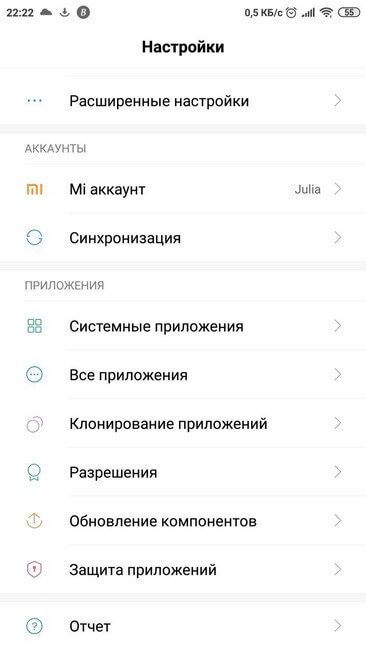
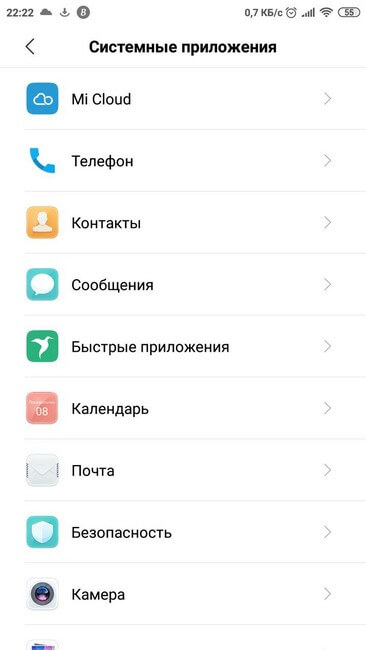
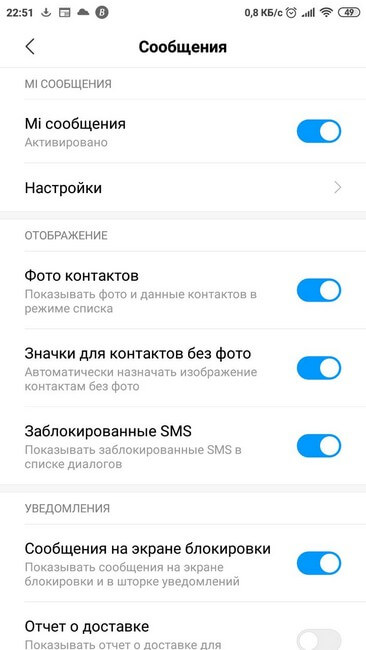
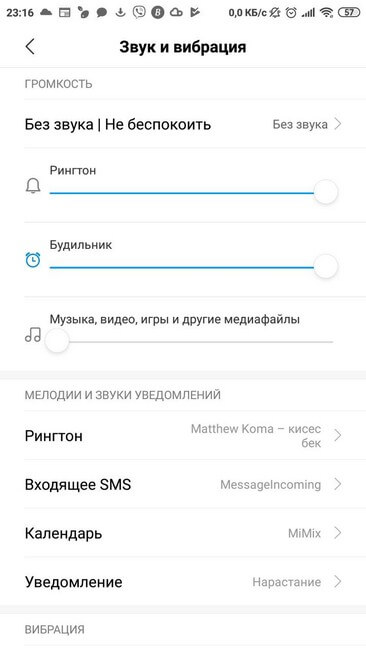
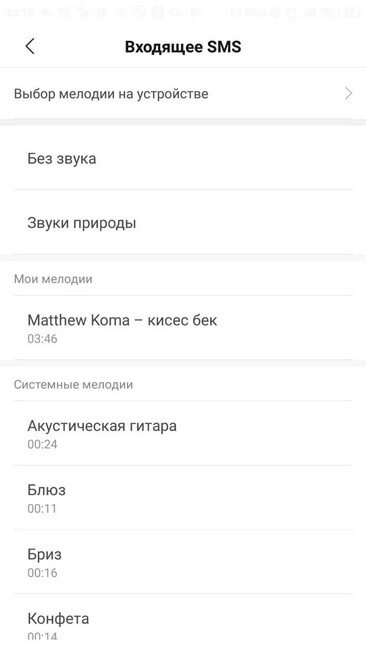
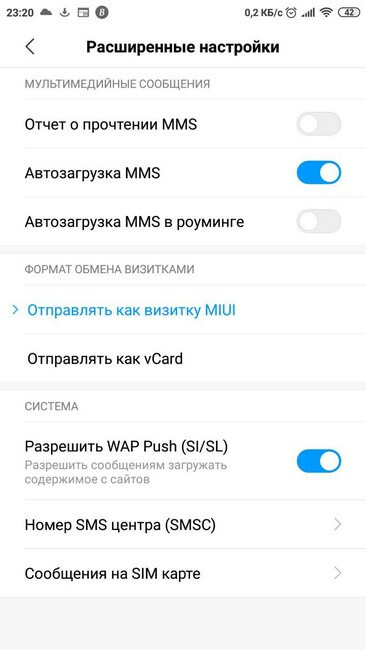
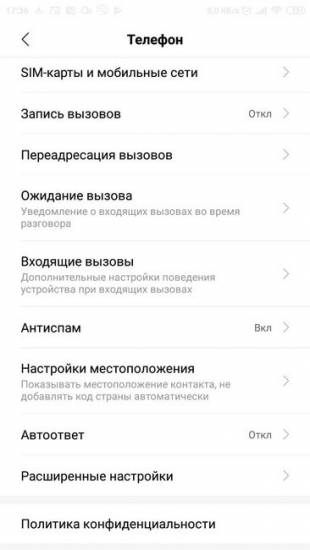
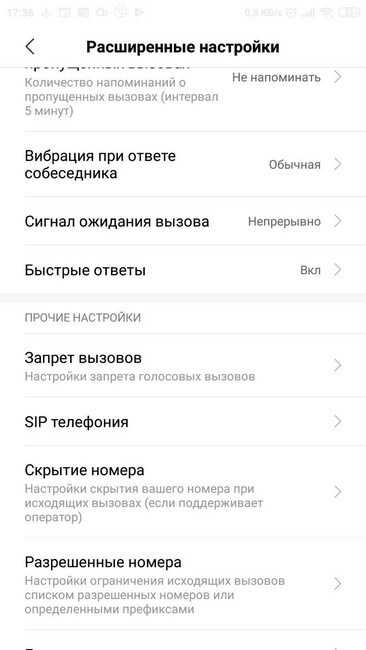
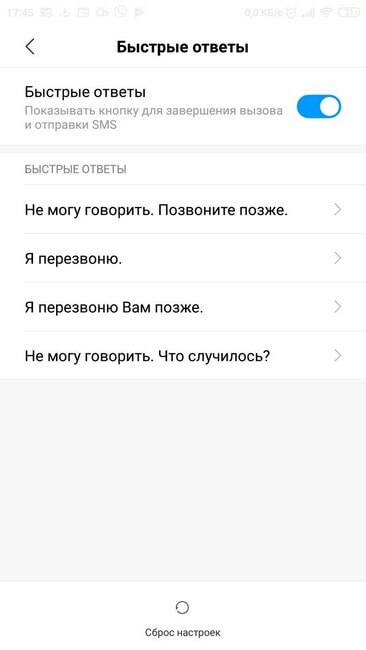
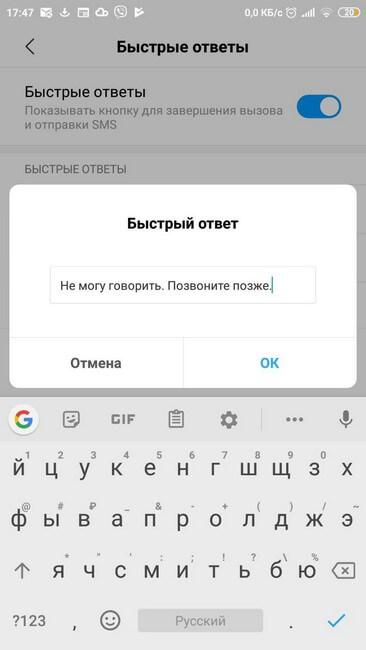
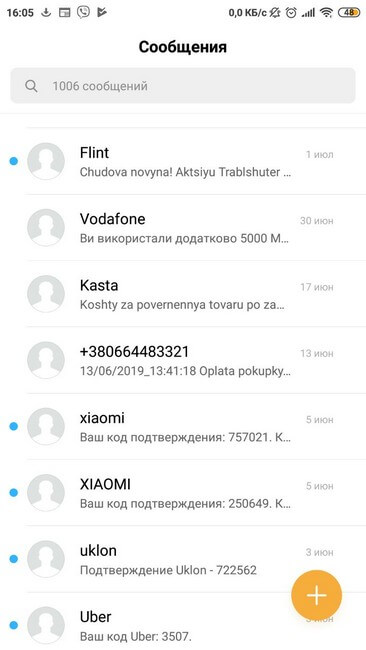
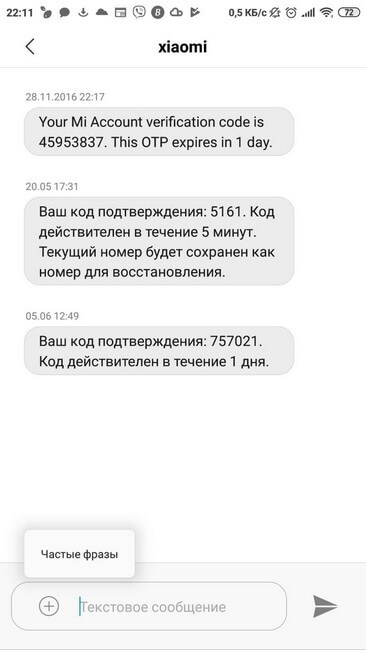
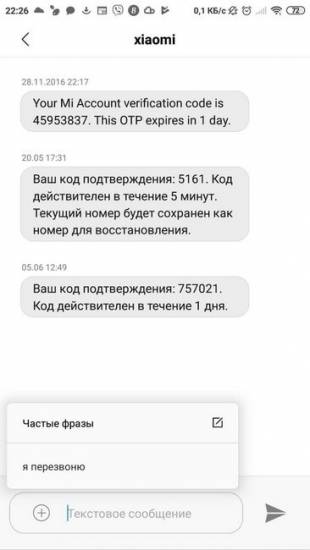
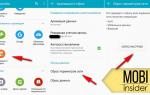 Как отправить СМС с телефона Хонор - инструкция
Как отправить СМС с телефона Хонор - инструкция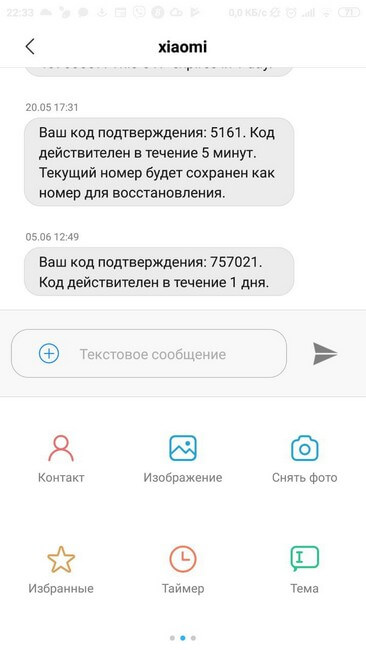
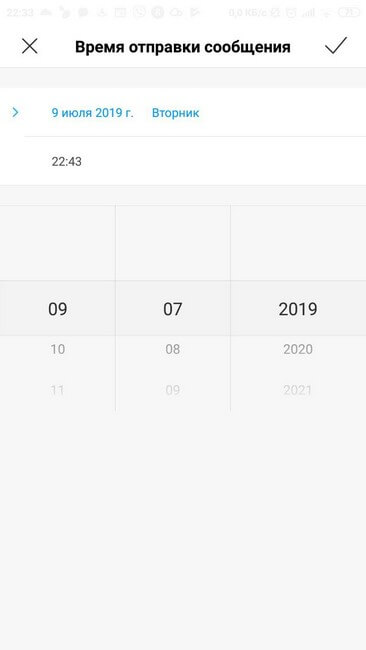
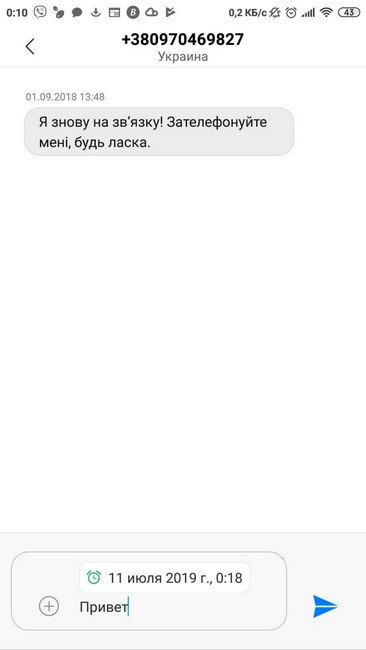
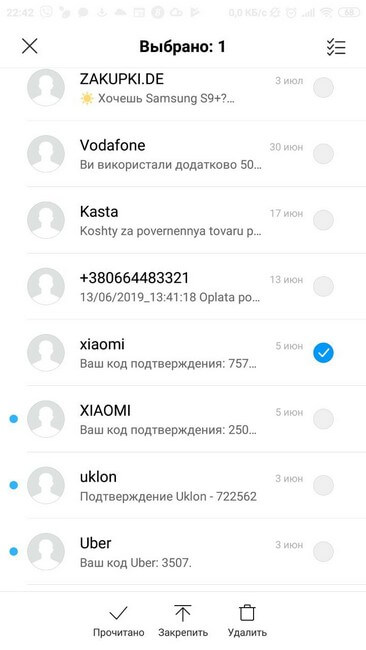
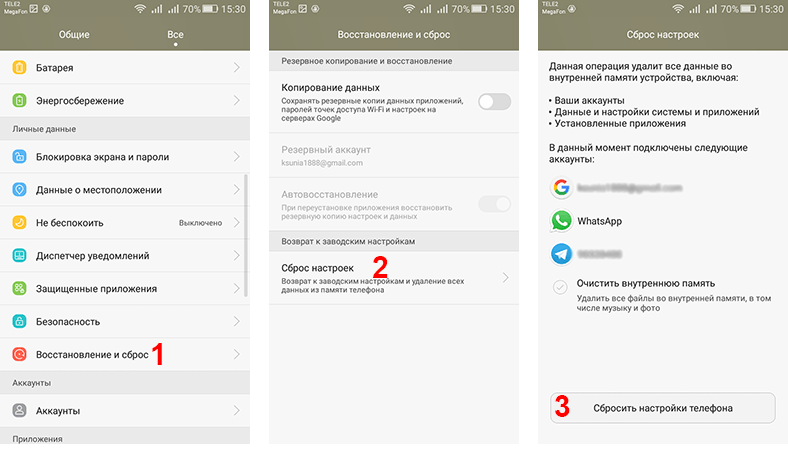
 Почему не приходят уведомления на Huawei Watch GT/GT 2 и Honor Watch Magic – как настроить?
Почему не приходят уведомления на Huawei Watch GT/GT 2 и Honor Watch Magic – как настроить?
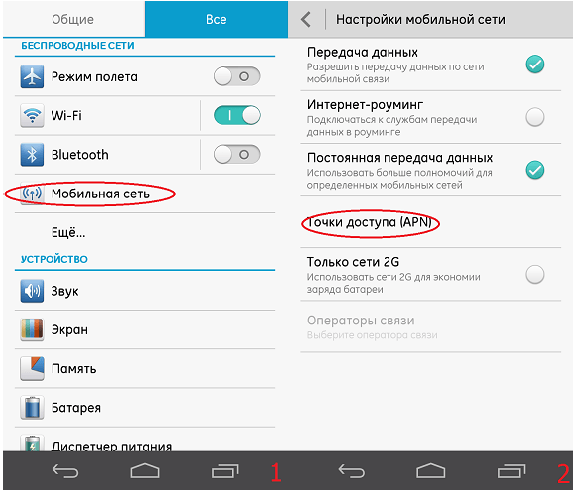

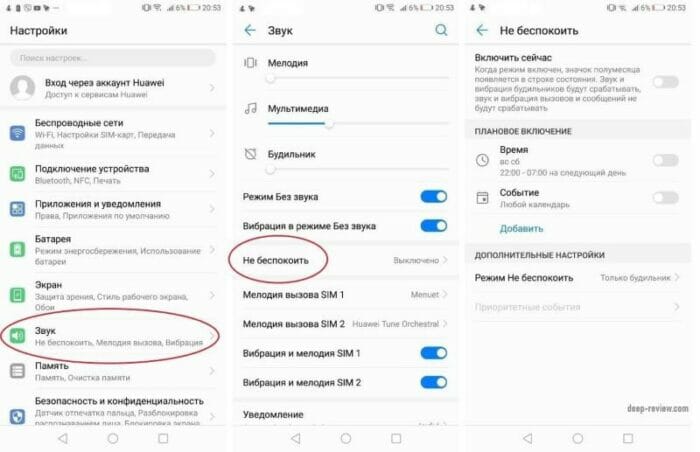
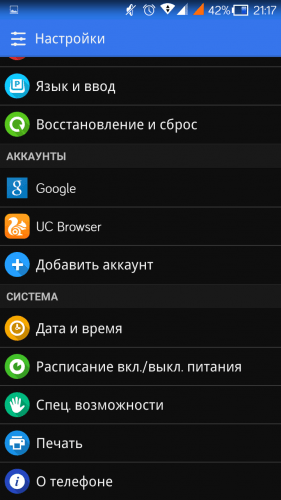
 Советы и хитрости HUAWEI Y6 Prime 2018
Советы и хитрости HUAWEI Y6 Prime 2018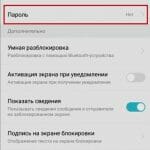

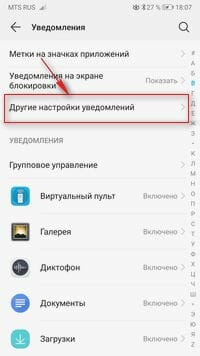
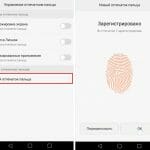

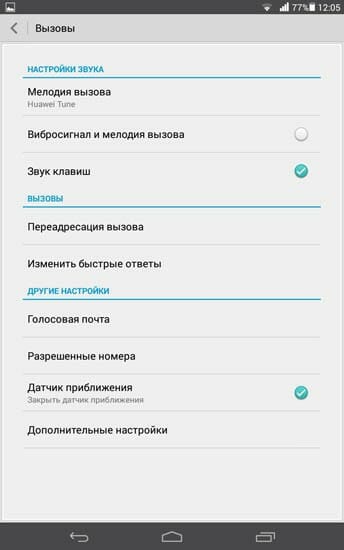

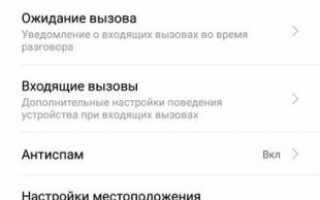

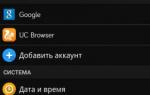 Как отправить сообщение в телефоне Huawei и Honor: настройка SMS
Как отправить сообщение в телефоне Huawei и Honor: настройка SMS Обзор наушников HUAWEI FreeBuds 3: яркие вкладыши с крутым звуком
Обзор наушников HUAWEI FreeBuds 3: яркие вкладыши с крутым звуком Обзор Huawei P Smart: почти идеальный, быстрый, но…
Обзор Huawei P Smart: почти идеальный, быстрый, но… Как сбить настройки на хуавей. Заводской сброс Huawei P Smart
Как сбить настройки на хуавей. Заводской сброс Huawei P Smart